Tipps zum Search.mediatab.tv entfernen (deinstallieren Search.mediatab.tv)
Search.mediatab.tv soll um Ihr Online-Erlebnis zu verbessern, indem Sie mit schnellen Zugriff auf Medien-bezogenen Websites. Die Wahrheit ist, dass das Tool eine Leistungen begrenzte hat und sich eigentlich richtet an Web-Traffic zu generieren und damit Gewinn für seine Schöpfer, Keen Internet Technologies Ltd. Es breitet sich online, Freeware und Shareware-Bundles und wird in der Regel als ein Browser-Hijacker klassifiziert.
Die Entführer selbst ist nicht schädlich, jedoch der Inhalt der Werbung, den es Ihnen zeigt möglicherweise unsicher. Deshalb empfehlen wir, dass Sie Search.mediatab.tv löschen und gehen Sie zurück zu Ihrem ursprünglichen Voreinstellungen.
 Wie funktioniert Search.mediatab.tv?
Wie funktioniert Search.mediatab.tv?
Die Entführer ist kompatibel mit allen gängigen Browsern. Ihre Startseite und Standardsuchmaschine ersetzt durch Search.mediatab.tv. Die Website enthält ein Suchfeld und Schnellzugriff-Links zu Netflix, Hulu, YouTube, Facebook, Twitter, Instagram und einige andere bekannte Portale. Wenn Sie eine Abfrage in das Suchfeld eingeben, werden Sie auf Plusnetwork.com umgeleitet. Diese Ergebnisse enthalten die gesponserten Links. Verschiedene Angebote werden auf anderen Seiten angezeigt, die Sie öffnen. Sie sollten achtgeben mit allen Werbung-Daten, die Sie online sehen, weil die Entführer kein davon zu eigen.
Neben den unzuverlässigen anzeigen, die Ihre Cyber-Sicherheitsstufe senken, wird die Entführer auch Ursache für seinen Sponsor-Seiten in der Mitte Ihrer Sitzungen leitet. All diese unnötigen Aktivitäten verlangsamen die Geschwindigkeit Ihrer Internet-surfen. Ihr Computer wird langsamer als üblich gut funktionieren. Darüber hinaus kann die Entführer verfolgen Ihre Cookies und sammeln Informationen über Ihre Online-Gewohnheiten. Es kann Daten wie Browser-Verlauf, angeklickten anzeigen, IP-Adresse und So weiter aufzeichnen. Diese Informationen kann für Marketingzwecke verwendet werden. Denken Sie daran, dass auch die anzeigen, die für Sie besonders relevant erscheinen könnten gefälscht sein. Wir empfehlen, dass Sie alle anzeigen vermeiden, bis Sie Search.mediatab.tv entfernen.
Wie Search.mediatab.tv entfernen?
Wenn Sie löschen Search.mediatab.tv aus Ihrem Browser möchten, müssen Sie das zugehörige Programm von Ihrem PC zu deinstallieren und entfernen die Erweiterung aus Ihrem Browser. Sobald Sie das tun, werden Sie in der Lage, Ihren Browser-Einstellungen zu beheben. Sie können diese Aufgaben manuell ausführen oder sie können durch eine Anti-Malware-Tool für Sie abgeschlossen werden. Wenn Sie manuelle Search.mediatab.tv Entfernung wählen, können Sie die Anweisungen unter dem Artikel. Wenn auf der anderen Seite Search.mediatab.tv löschen möchten, können Sie die Malware-Entferner von unserer Website herunterladen. Es wird Ihr System scannen und alle unsichere Komponenten zu beenden. Das Dienstprogramm wird nicht nur helfen, Search.mediatab.tv zu löschen, aber es hält auch Ihren Computer ab sofort geschützt.
Offers
Download Removal-Toolto scan for Search.mediatab.tv - wie entfernen?Use our recommended removal tool to scan for Search.mediatab.tv - wie entfernen?. Trial version of provides detection of computer threats like Search.mediatab.tv - wie entfernen? and assists in its removal for FREE. You can delete detected registry entries, files and processes yourself or purchase a full version.
More information about SpyWarrior and Uninstall Instructions. Please review SpyWarrior EULA and Privacy Policy. SpyWarrior scanner is free. If it detects a malware, purchase its full version to remove it.

WiperSoft Details überprüfen WiperSoft ist ein Sicherheitstool, die bietet Sicherheit vor potenziellen Bedrohungen in Echtzeit. Heute, viele Benutzer neigen dazu, kostenlose Software aus dem Intern ...
Herunterladen|mehr


Ist MacKeeper ein Virus?MacKeeper ist kein Virus, noch ist es ein Betrug. Zwar gibt es verschiedene Meinungen über das Programm im Internet, eine Menge Leute, die das Programm so notorisch hassen hab ...
Herunterladen|mehr


Während die Schöpfer von MalwareBytes Anti-Malware nicht in diesem Geschäft für lange Zeit wurden, bilden sie dafür mit ihren begeisterten Ansatz. Statistik von solchen Websites wie CNET zeigt, d ...
Herunterladen|mehr
Quick Menu
Schritt 1. Deinstallieren Sie Search.mediatab.tv - wie entfernen? und verwandte Programme.
Entfernen Search.mediatab.tv - wie entfernen? von Windows 8
Rechtsklicken Sie auf den Hintergrund des Metro-UI-Menüs und wählen sie Alle Apps. Klicken Sie im Apps-Menü auf Systemsteuerung und gehen Sie zu Programm deinstallieren. Gehen Sie zum Programm, das Sie löschen wollen, rechtsklicken Sie darauf und wählen Sie deinstallieren.


Search.mediatab.tv - wie entfernen? von Windows 7 deinstallieren
Klicken Sie auf Start → Control Panel → Programs and Features → Uninstall a program.


Löschen Search.mediatab.tv - wie entfernen? von Windows XP
Klicken Sie auf Start → Settings → Control Panel. Suchen Sie und klicken Sie auf → Add or Remove Programs.


Entfernen Search.mediatab.tv - wie entfernen? von Mac OS X
Klicken Sie auf Go Button oben links des Bildschirms und wählen Sie Anwendungen. Wählen Sie Ordner "Programme" und suchen Sie nach Search.mediatab.tv - wie entfernen? oder jede andere verdächtige Software. Jetzt der rechten Maustaste auf jeden dieser Einträge und wählen Sie verschieben in den Papierkorb verschoben, dann rechts klicken Sie auf das Papierkorb-Symbol und wählen Sie "Papierkorb leeren".


Schritt 2. Search.mediatab.tv - wie entfernen? aus Ihrem Browser löschen
Beenden Sie die unerwünschten Erweiterungen für Internet Explorer
- Öffnen Sie IE, tippen Sie gleichzeitig auf Alt+T und wählen Sie dann Add-ons verwalten.

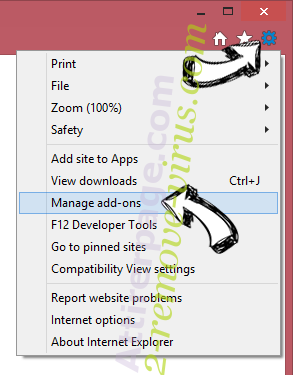
- Wählen Sie Toolleisten und Erweiterungen (im Menü links). Deaktivieren Sie die unerwünschte Erweiterung und wählen Sie dann Suchanbieter.

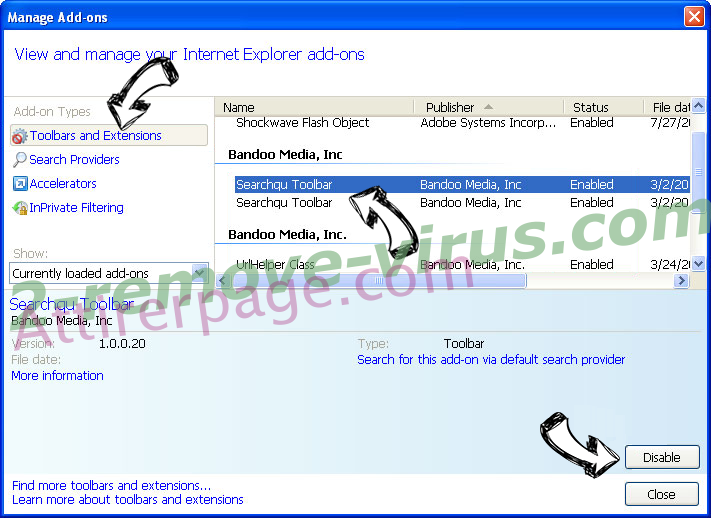
- Fügen Sie einen neuen hinzu und Entfernen Sie den unerwünschten Suchanbieter. Klicken Sie auf Schließen. Drücken Sie Alt+T und wählen Sie Internetoptionen. Klicken Sie auf die Registerkarte Allgemein, ändern/entfernen Sie die Startseiten-URL und klicken Sie auf OK.
Internet Explorer-Startseite zu ändern, wenn es durch Virus geändert wurde:
- Drücken Sie Alt+T und wählen Sie Internetoptionen .

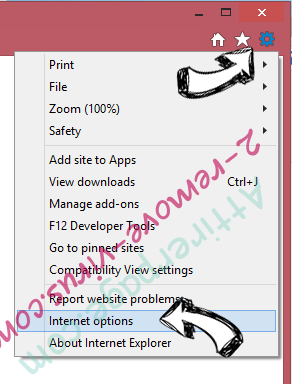
- Klicken Sie auf die Registerkarte Allgemein, ändern/entfernen Sie die Startseiten-URL und klicken Sie auf OK.

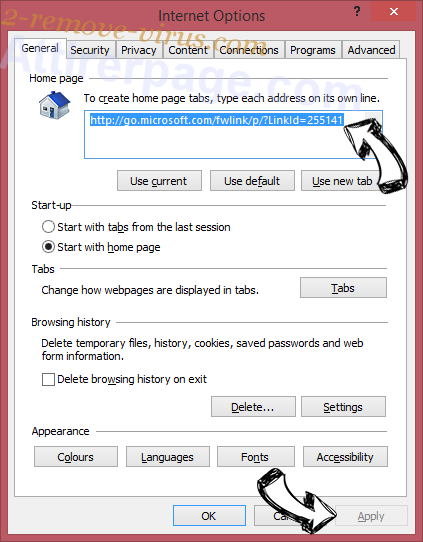
Ihren Browser zurücksetzen
- Drücken Sie Alt+T. Wählen Sie Internetoptionen.

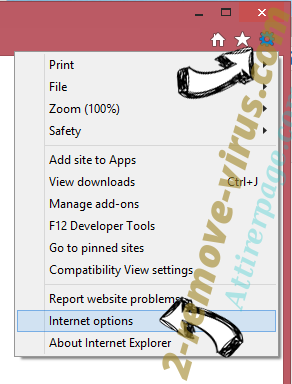
- Öffnen Sie die Registerkarte Erweitert. Klicken Sie auf Zurücksetzen.

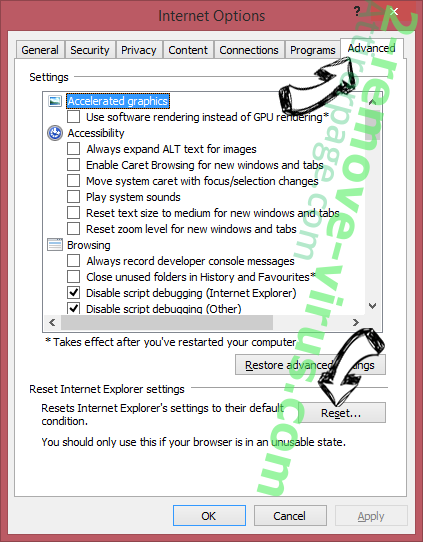
- Kreuzen Sie das Kästchen an. Klicken Sie auf Zurücksetzen.

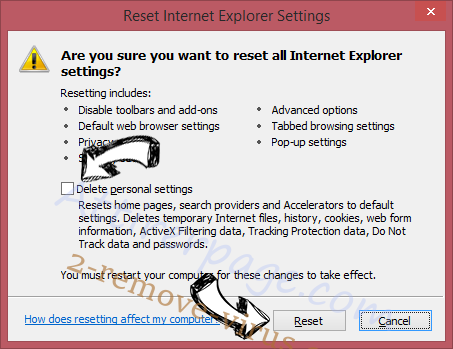
- Klicken Sie auf Schließen.

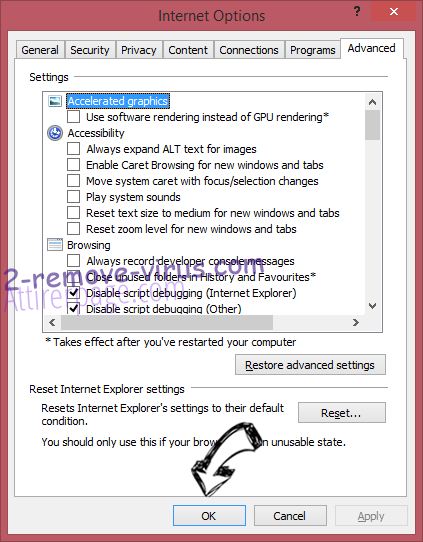
- Würden Sie nicht in der Lage, Ihren Browser zurücksetzen, beschäftigen Sie eine seriöse Anti-Malware und Scannen Sie Ihren gesamten Computer mit ihm.
Löschen Search.mediatab.tv - wie entfernen? von Google Chrome
- Öffnen Sie Chrome, tippen Sie gleichzeitig auf Alt+F und klicken Sie dann auf Einstellungen.


- Wählen Sie die Erweiterungen.

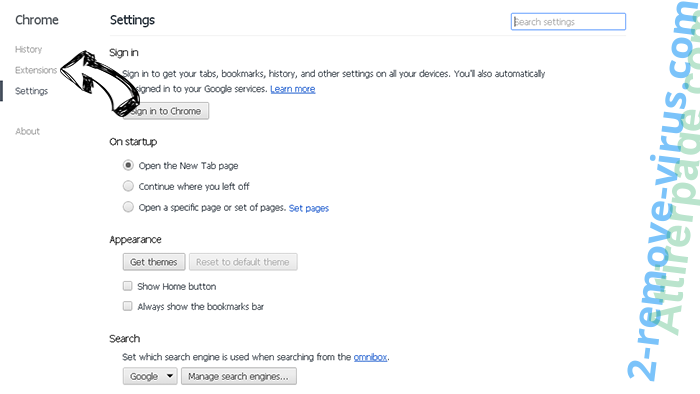
- Beseitigen Sie die Verdächtigen Erweiterungen aus der Liste durch Klicken auf den Papierkorb neben ihnen.

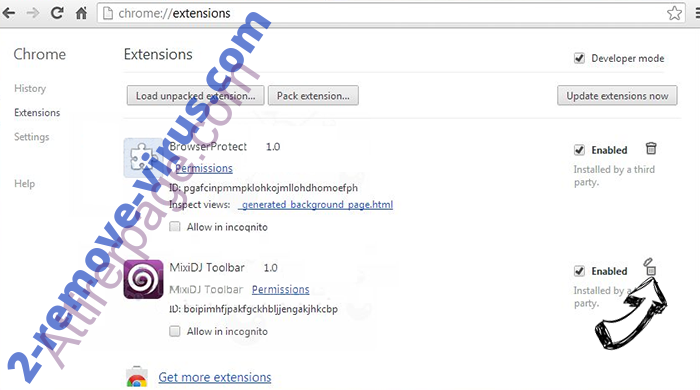
- Wenn Sie unsicher sind, welche Erweiterungen zu entfernen sind, können Sie diese vorübergehend deaktivieren.

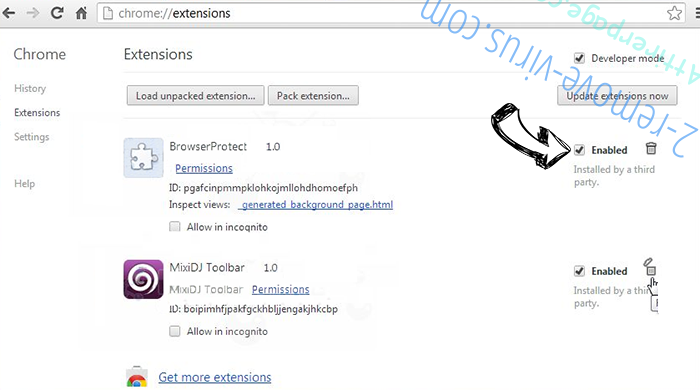
Google Chrome Startseite und die Standard-Suchmaschine zurückgesetzt, wenn es Straßenräuber durch Virus war
- Öffnen Sie Chrome, tippen Sie gleichzeitig auf Alt+F und klicken Sie dann auf Einstellungen.

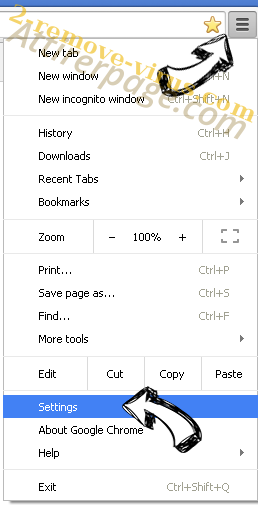
- Gehen Sie zu Beim Start, markieren Sie Eine bestimmte Seite oder mehrere Seiten öffnen und klicken Sie auf Seiten einstellen.

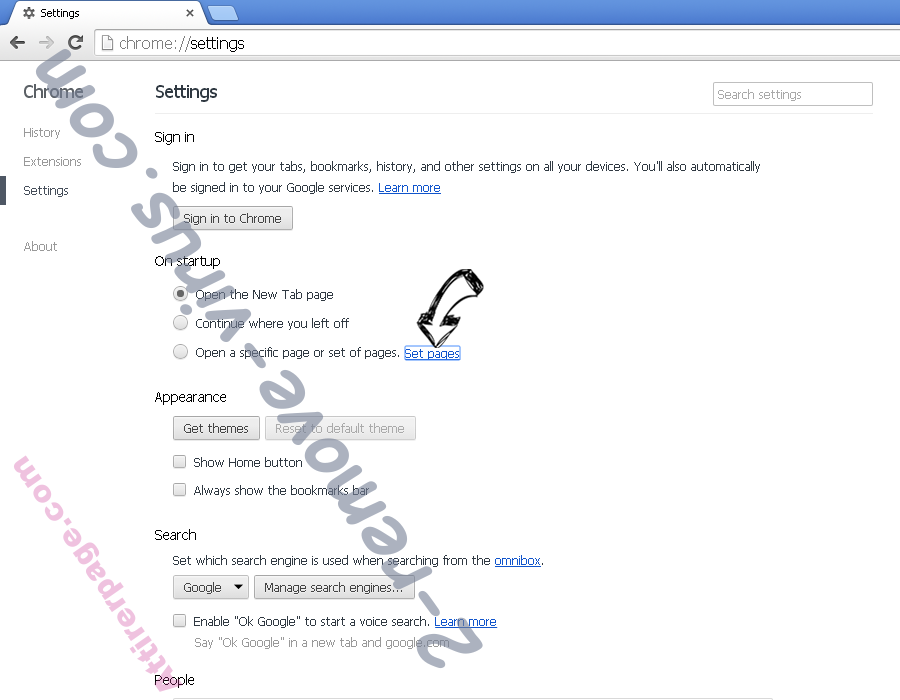
- Finden Sie die URL des unerwünschten Suchwerkzeugs, ändern/entfernen Sie sie und klicken Sie auf OK.

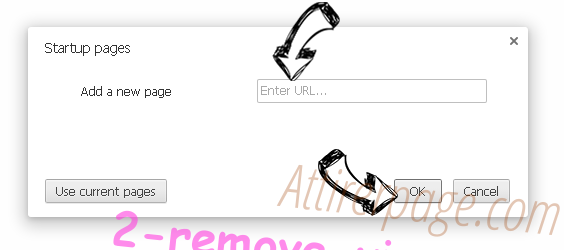
- Klicken Sie unter Suche auf Suchmaschinen verwalten. Wählen (oder fügen Sie hinzu und wählen) Sie eine neue Standard-Suchmaschine und klicken Sie auf Als Standard einstellen. Finden Sie die URL des Suchwerkzeuges, das Sie entfernen möchten und klicken Sie auf X. Klicken Sie dann auf Fertig.

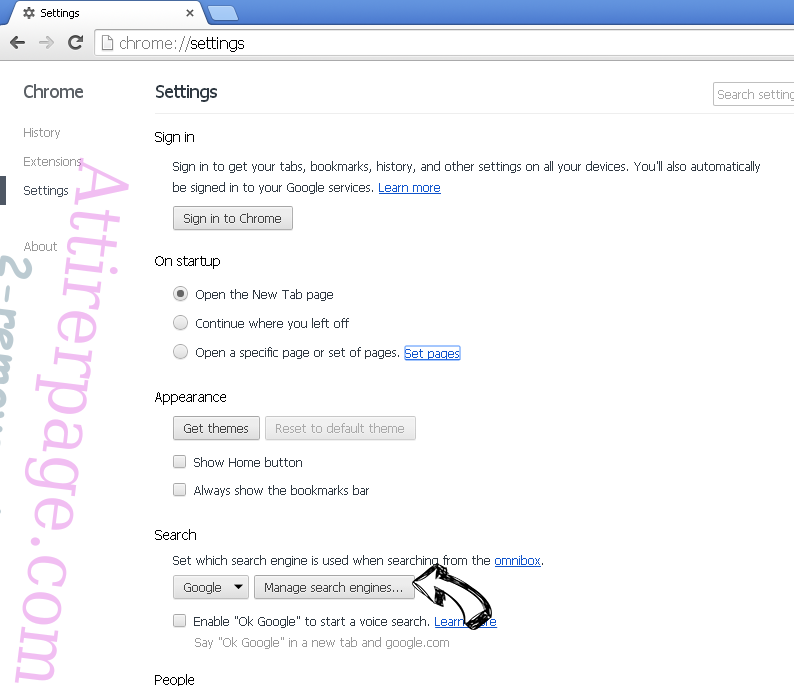

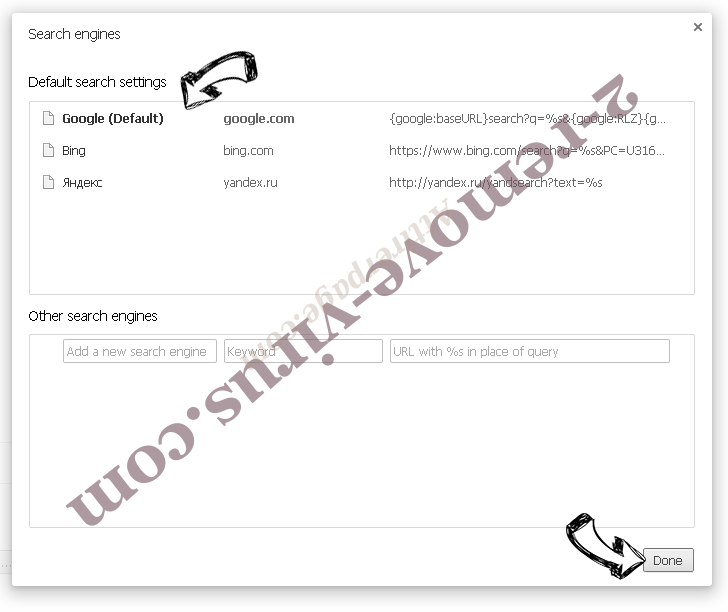
Ihren Browser zurücksetzen
- Wenn der Browser immer noch nicht die Art und Weise, die Sie bevorzugen funktioniert, können Sie dessen Einstellungen zurücksetzen.
- Drücken Sie Alt+F.

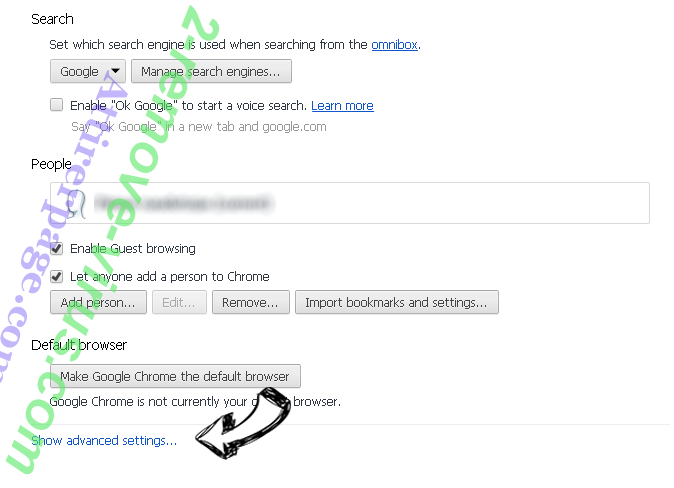
- Drücken Sie die Reset-Taste am Ende der Seite.

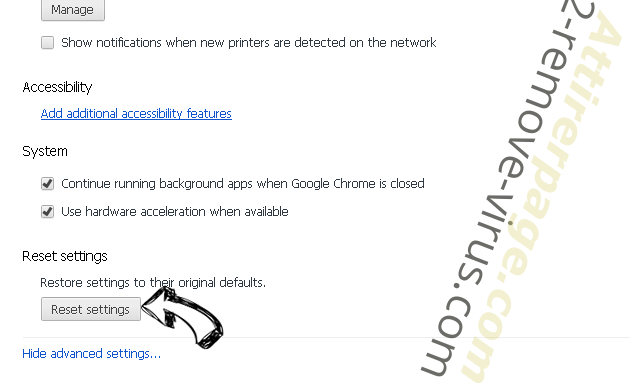
- Reset-Taste noch einmal tippen Sie im Bestätigungsfeld.

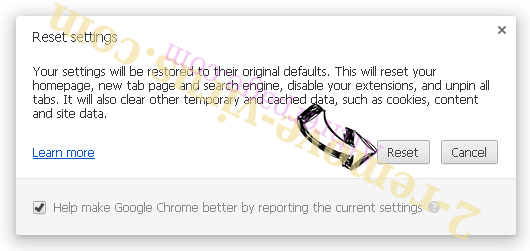
- Wenn Sie die Einstellungen nicht zurücksetzen können, kaufen Sie eine legitime Anti-Malware und Scannen Sie Ihren PC.
Search.mediatab.tv - wie entfernen? aus Mozilla Firefox entfernen
- Tippen Sie gleichzeitig auf Strg+Shift+A, um den Add-ons-Manager in einer neuen Registerkarte zu öffnen.

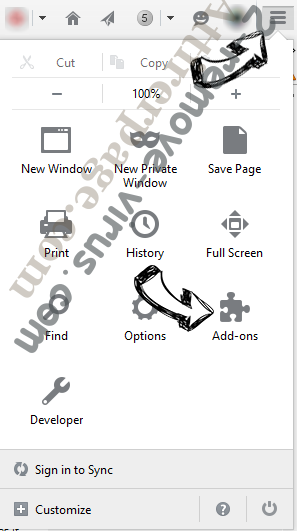
- Klicken Sie auf Erweiterungen, finden Sie das unerwünschte Plugin und klicken Sie auf Entfernen oder Deaktivieren.

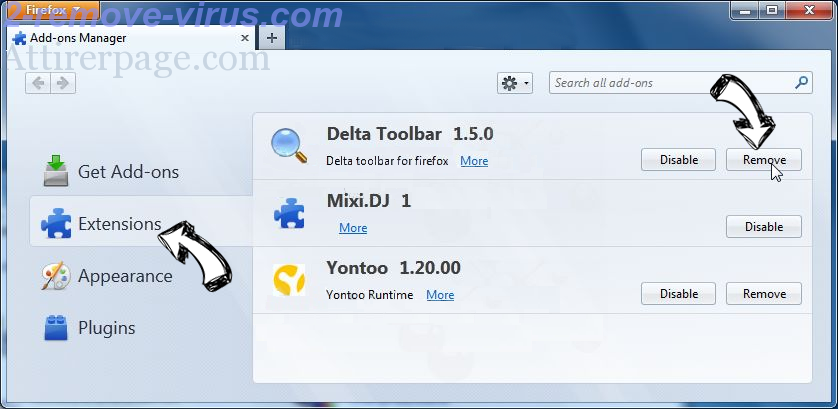
Ändern Sie Mozilla Firefox Homepage, wenn es durch Virus geändert wurde:
- Öffnen Sie Firefox, tippen Sie gleichzeitig auf Alt+T und wählen Sie Optionen.

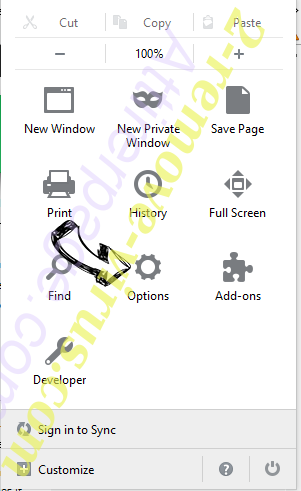
- Klicken Sie auf die Registerkarte Allgemein, ändern/entfernen Sie die Startseiten-URL und klicken Sie auf OK.

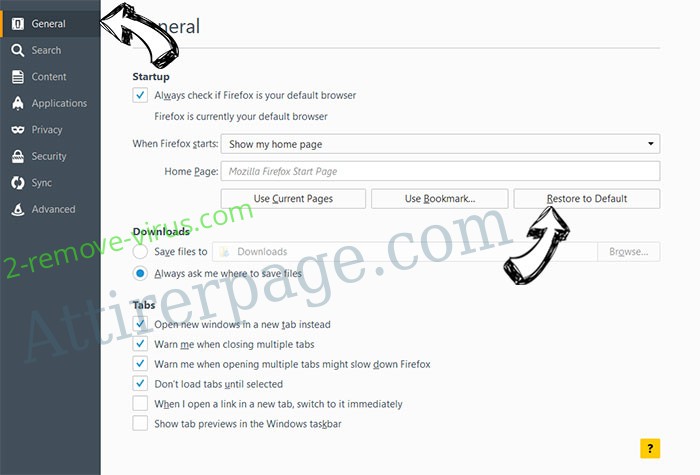
- Drücken Sie OK, um diese Änderungen zu speichern.
Ihren Browser zurücksetzen
- Drücken Sie Alt+H.

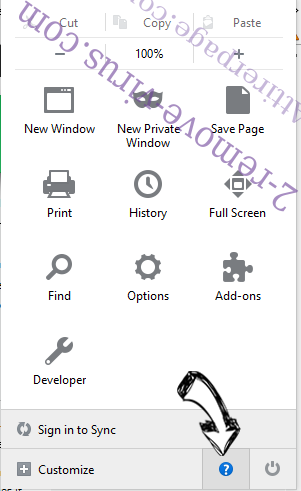
- Klicken Sie auf Informationen zur Fehlerbehebung.

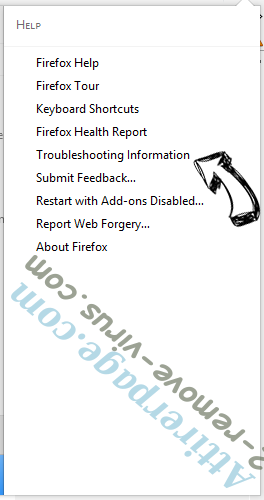
- Klicken Sie auf Firefox zurücksetzen - > Firefox zurücksetzen.

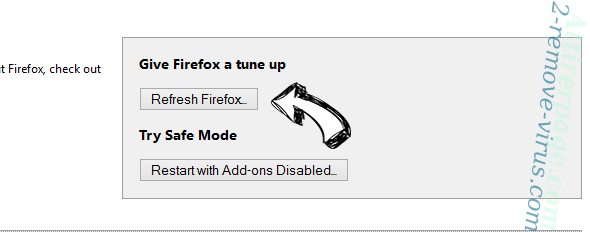
- Klicken Sie auf Beenden.

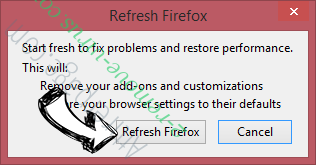
- Wenn Sie Mozilla Firefox zurücksetzen können, Scannen Sie Ihren gesamten Computer mit einer vertrauenswürdigen Anti-Malware.
Deinstallieren Search.mediatab.tv - wie entfernen? von Safari (Mac OS X)
- Menü aufzurufen.
- Wählen Sie "Einstellungen".

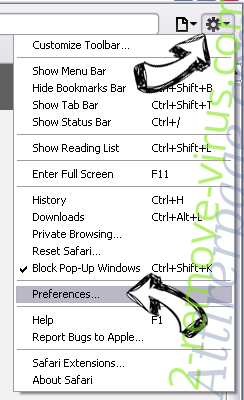
- Gehen Sie zur Registerkarte Erweiterungen.

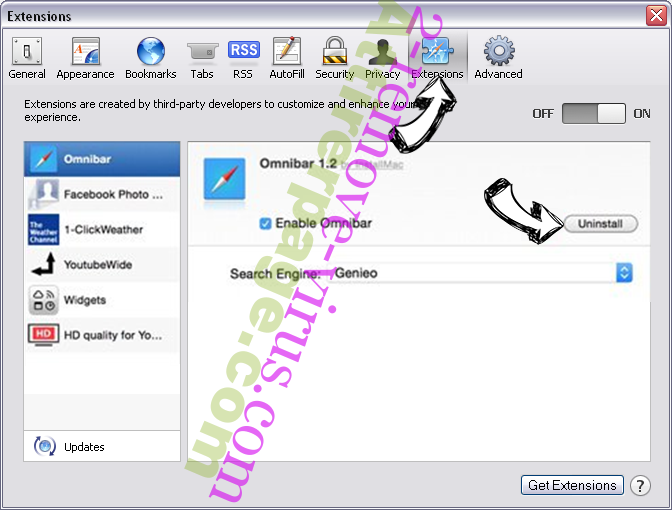
- Tippen Sie auf die Schaltfläche deinstallieren neben den unerwünschten Search.mediatab.tv - wie entfernen? und alle anderen unbekannten Einträge auch loswerden. Wenn Sie unsicher sind, ob die Erweiterung zuverlässig ist oder nicht, einfach deaktivieren Sie das Kontrollkästchen, um es vorübergehend zu deaktivieren.
- Starten Sie Safari.
Ihren Browser zurücksetzen
- Tippen Sie auf Menü und wählen Sie "Safari zurücksetzen".

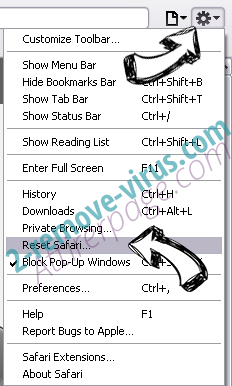
- Wählen Sie die gewünschten Optionen zurücksetzen (oft alle von ihnen sind vorausgewählt) und drücken Sie Reset.

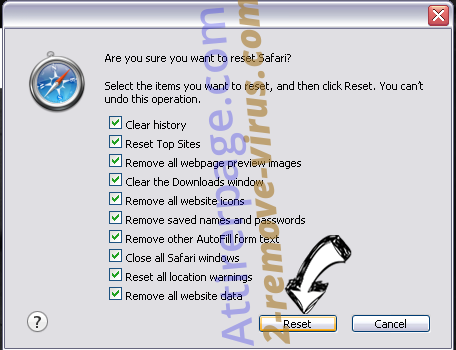
- Wenn Sie den Browser nicht zurücksetzen können, Scannen Sie Ihren gesamten PC mit einer authentischen Malware-Entfernung-Software.
Site Disclaimer
2-remove-virus.com is not sponsored, owned, affiliated, or linked to malware developers or distributors that are referenced in this article. The article does not promote or endorse any type of malware. We aim at providing useful information that will help computer users to detect and eliminate the unwanted malicious programs from their computers. This can be done manually by following the instructions presented in the article or automatically by implementing the suggested anti-malware tools.
The article is only meant to be used for educational purposes. If you follow the instructions given in the article, you agree to be contracted by the disclaimer. We do not guarantee that the artcile will present you with a solution that removes the malign threats completely. Malware changes constantly, which is why, in some cases, it may be difficult to clean the computer fully by using only the manual removal instructions.
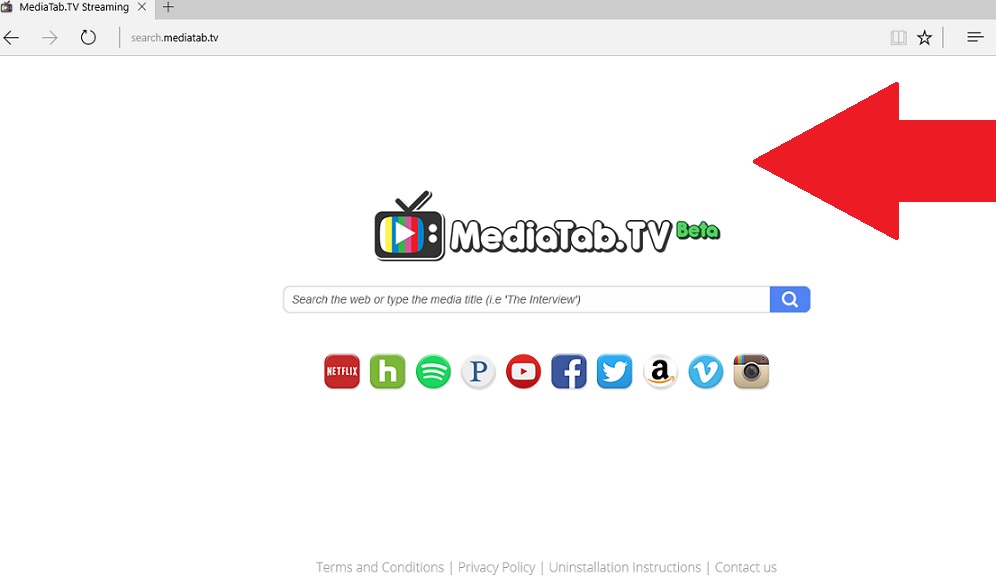 Wie funktioniert Search.mediatab.tv?
Wie funktioniert Search.mediatab.tv?